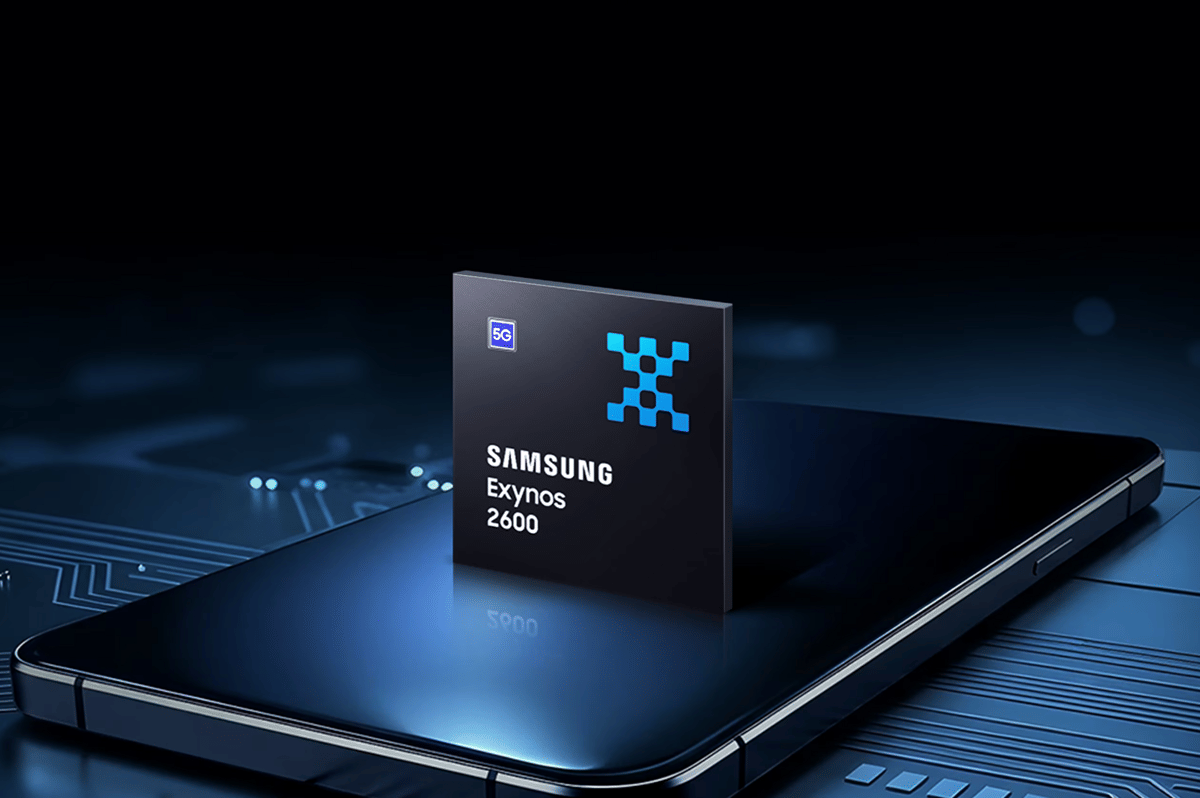5 Cara Menurunkan CPU Usage di Windows 10 dan 11
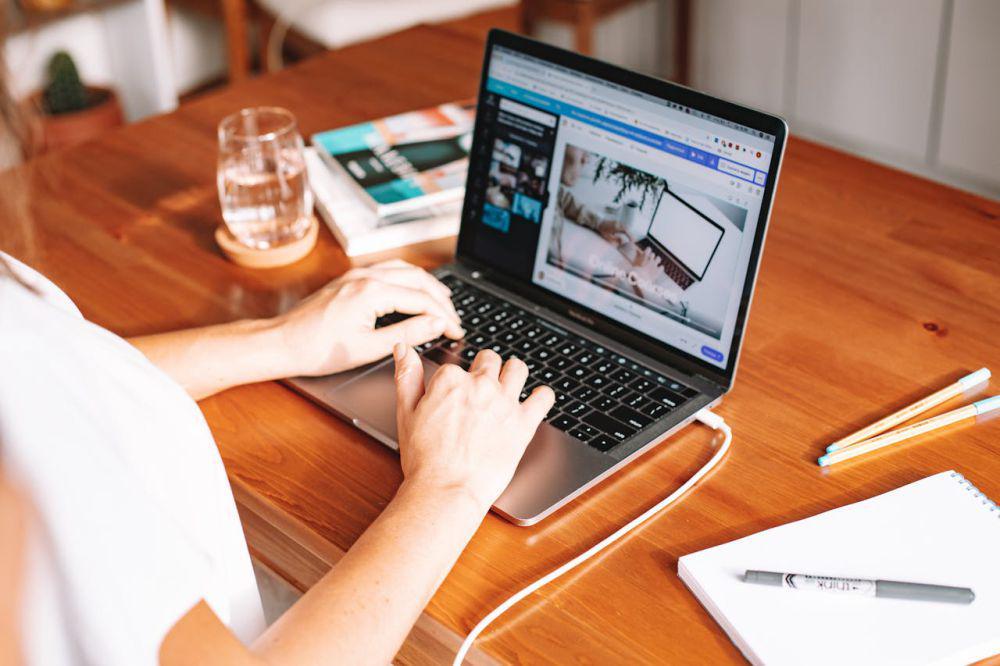
- Periksa aplikasi latar belakang yang memakan sumber daya CPU berlebihan, dan kelola dengan mengakhiri tugas yang tidak diperlukan.
- Mengatur program yang aktif saat startup agar komputer bisa lebih cepat menyala dan penggunaan CPU tetap terkendali.
- Perbarui driver hardware secara berkala, lakukan pemindaian penuh menggunakan Windows Defender untuk mengatasi virus dan malware, serta atur mode daya sesuai kebutuhan.
Pernah merasa komputer tiba-tiba lemot atau kipasnya berputar lebih kencang dari biasanya? Itu bisa jadi tanda kalau CPU kamu sedang bekerja terlalu keras. Perlu diingat, CPU (Central Processing Unit) adalah pusat kendali dari semua proses yang berjalan di komputer.
Jika bebannya terlalu tinggi, kinerja perangkat bisa melambat dan mengganggu aktivitas kamu. Kabar baiknya, ada beberapa cara menurunkan CPU usage di Windows 10 dan 11 agar komputer kembali berjalan lancar. Bagi pengguna Windows 10 dan 11, simak caranya sampai selesai, yuk!
1. Tutup aplikasi latar belakang yang tidak diperlukan
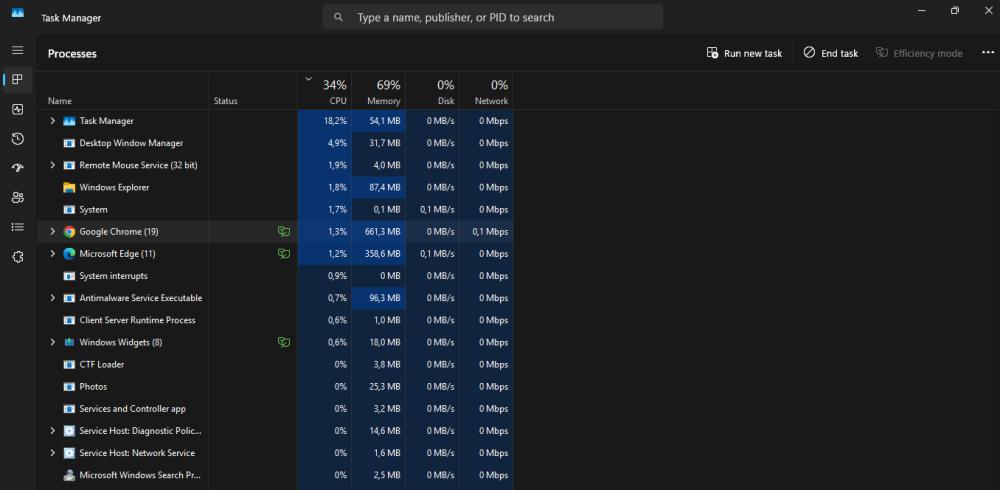
Banyak aplikasi berjalan di latar belakang tanpa kita sadari dan memakan sumber daya CPU secara berlebihan. Untuk mengeceknya, buka Task Manager lalu lihat di tab Processes. Jika menemukan aplikasi yang tidak diperlukan tapi menghabiskan banyak CPU, klik kanan dan pilih End Task. Dengan mengelola aplikasi yang berjalan, sistem akan bekerja lebih ringan dan responsif. Selain itu, jika kamu menggunakan browser seperti Chrome, tutup tab yang tidak dibutuhkan karena setiap tab dapat mengonsumsi memori dan memperberat CPU.
2. Nonaktifkan program yang berjalan saat Startup
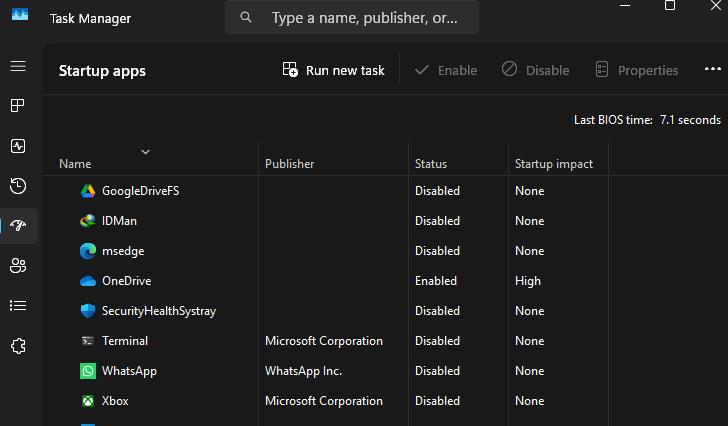
Saat menyalakan komputer, beberapa program langsung berjalan secara otomatis. Jika terlalu banyak aplikasi yang aktif di startup, CPU akan langsung terbebani sejak awal. Untuk mengatur ini, buka Task Manager, lalu masuk ke tab Startup Apps.
Di sini kamu bisa melihat daftar program yang aktif saat booting. Jika menemukan program yang tidak terlalu penting, klik kanan dan pilih Disable. Dengan cara ini, komputer bisa lebih cepat menyala dan penggunaan CPU tetap terkendali.
3. Selalu perbarui driver dan Windows
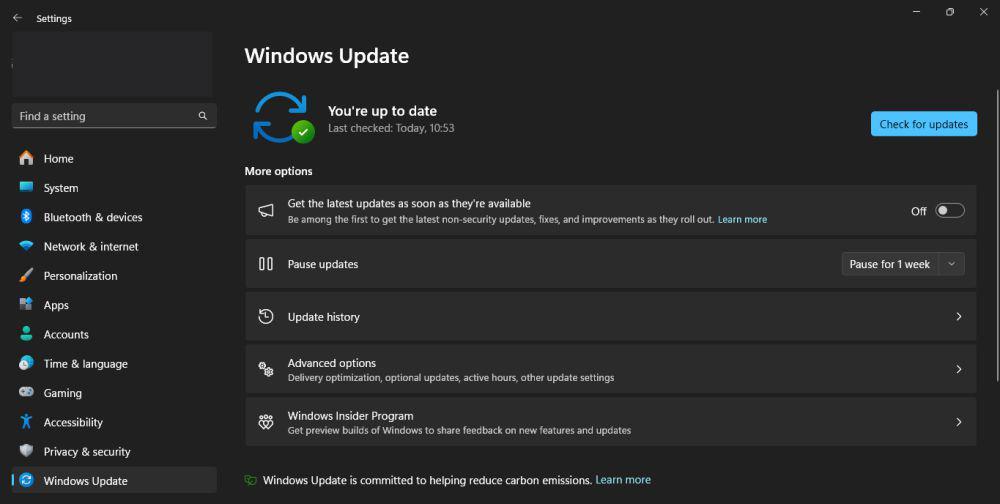
Driver yang usang atau tidak kompatibel bisa menyebabkan CPU bekerja lebih keras dari seharusnya. Oleh karena itu, penting untuk selalu memperbarui driver hardware. Kamu bisa melakukannya dengan membuka Device Manager, lalu pilih perangkat yang ingin diperbarui dan klik Update Driver. Selain itu, pastikan Windows kamu selalu up-to-date karena pembaruan terbaru biasanya membawa perbaikan bug dan peningkatan performa yang dapat mengoptimalkan penggunaan CPU.
4. Jalankan pemindaian malware
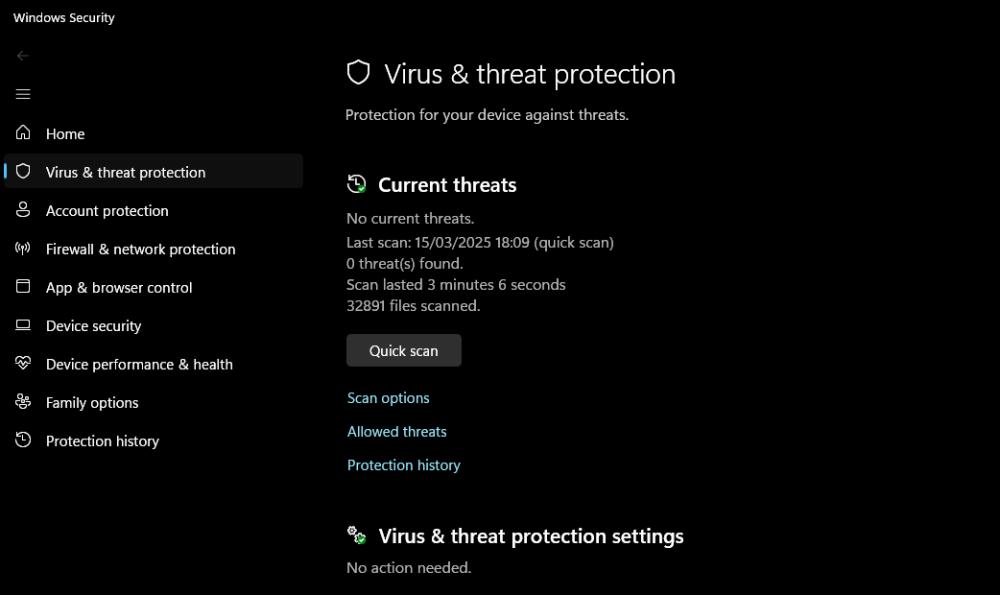
Virus dan malware sering kali berjalan di latar belakang tanpa disadari dan bisa menyebabkan lonjakan penggunaan CPU. Beberapa di antaranya bahkan dapat mencuri data atau membuat sistem bekerja lebih lambat. Untuk mengatasi hal ini, lakukan pemindaian penuh menggunakan Windows Defender. Jika ditemukan ancaman, segera hapus atau karantina file yang mencurigakan tersebut.
5. Sesuaikan pengaturan daya
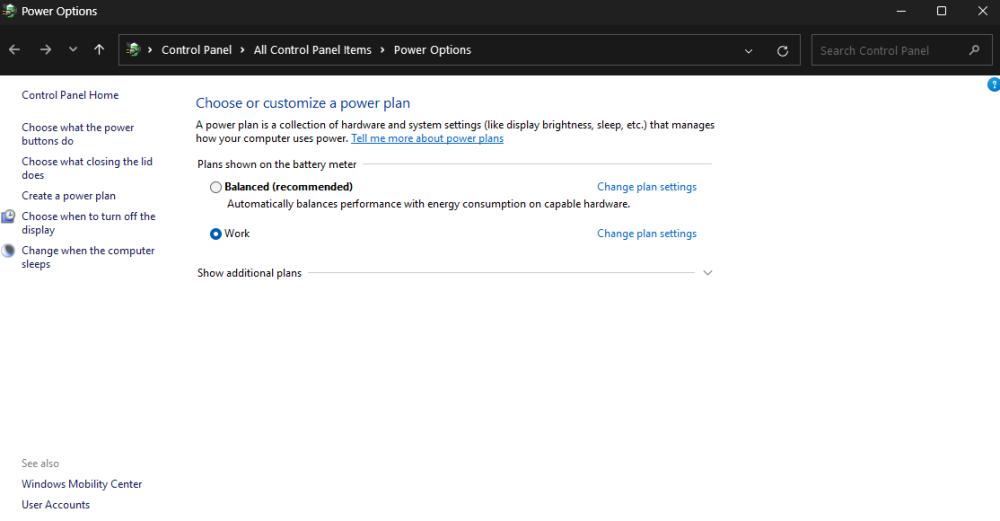
Windows memiliki beberapa mode daya yang mempengaruhi cara CPU bekerja. Jika kamu menggunakan mode Power Saver, performa CPU akan dibatasi demi menghemat daya yang bisa menyebabkan sistem bekerja lebih keras dalam beberapa situasi.
Sebaliknya, mode High Performance memungkinkan CPU bekerja dengan kecepatan penuh. Kamu bisa mengubah pengaturan daya dengan membuka Control Panel lalu klik Power Options, dan pilih mode daya sesuai kebutuhan. Jika ingin keseimbangan antara performa dan efisiensi, mode Balanced bisa menjadi pilihan terbaik.
Penggunaan CPU yang terlalu tinggi bisa memperlambat komputer dan mengganggu aktivitas kamu. Jadi, terapkan lima cara menurunkan CPU usage di Windows 10 dan 11 di artikel ini jika komputer kamu mulai lemot agar kembali optimal.